解决电脑设备管理器无法识别声卡的步骤 怎么解决电脑设备管理器无法识别声卡
发布时间:2017-07-04 13:34:05 浏览数:
今天给大家带来解决电脑设备管理器无法识别声卡的步骤,怎么解决电脑设备管理器无法识别声卡,让您轻松解决问题。
一般电脑没声音的情况,有一部分朋友的情况为:在设备管理器里,没有提供声卡设备。那么如何解决电脑设备管理器无法识别声卡呢?下文学习啦小编分享了解决电脑设备管理器无法识别声卡的方法,希望对大家有所帮助。
解决电脑设备管理器无法识别声卡方法
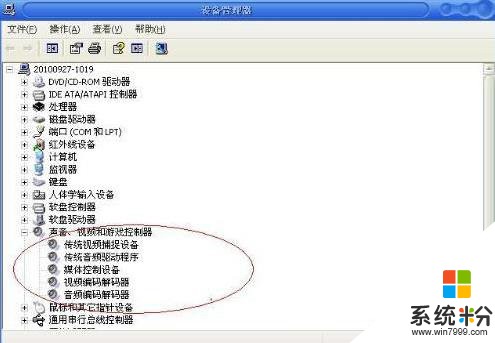
1、重启电脑,等到出现开机画面的时候按快捷键进入到bios设置界面,如下图所示:
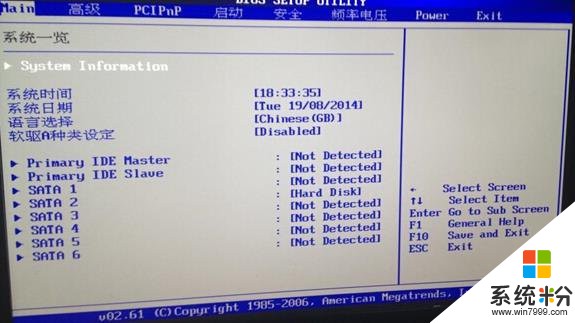
2、接着通过键盘上的左右方向键切换至“Exit”菜单,再用上下方向键将光标移至“Load Optimal Defaults”,按Enter键确认,如下图所示:
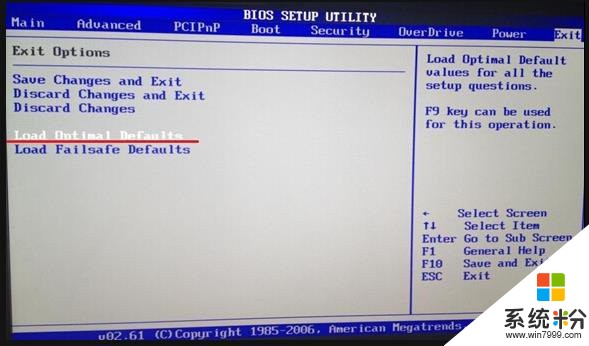
3、随后会弹出一个窗口,我们只需点击“OK”(有的是YES)即可,接着按F10键保存设置并退出,如下图所示:
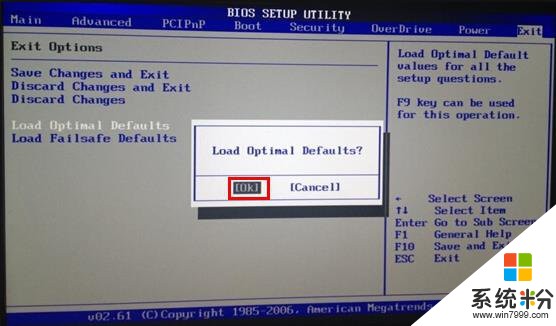 看过“如何解决电脑设备管理器无法识别声卡”的人还看了:
看过“如何解决电脑设备管理器无法识别声卡”的人还看了:
1.如何解决电脑有声卡但显示没有音频设备
2.电脑usb无法识别的解决方法
3.电脑麦克风没声音怎么解决
4.如何解决电脑耳机没声音
5.电脑外设声卡怎么用
6.台式机声卡如何更换
以上就是解决电脑设备管理器无法识别声卡的步骤,怎么解决电脑设备管理器无法识别声卡教程,希望本文中能帮您解决问题。